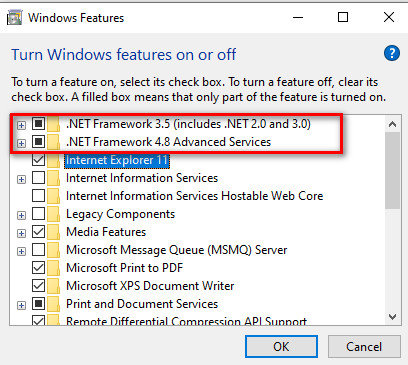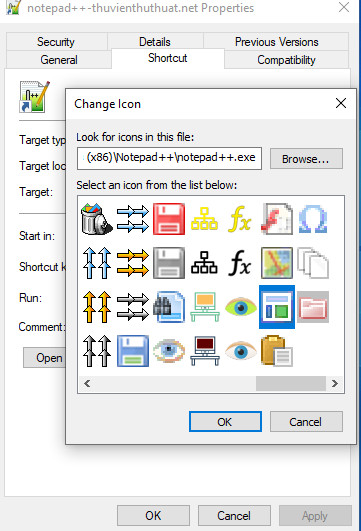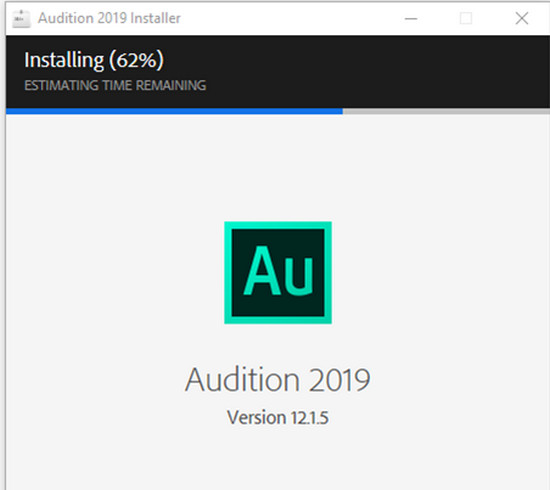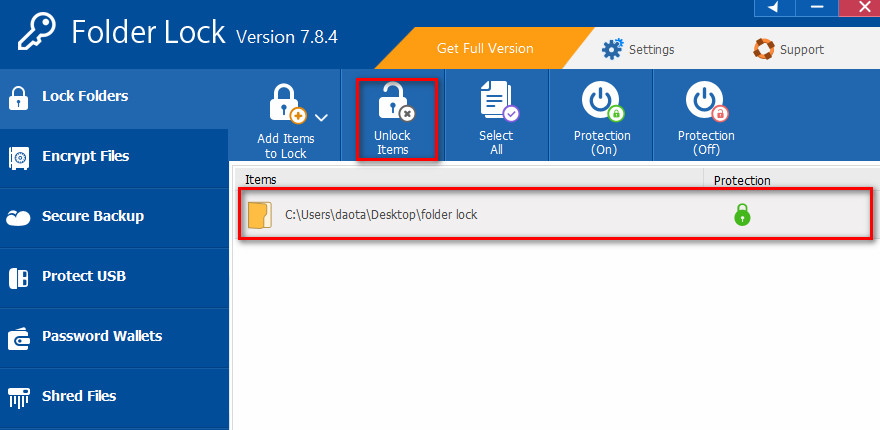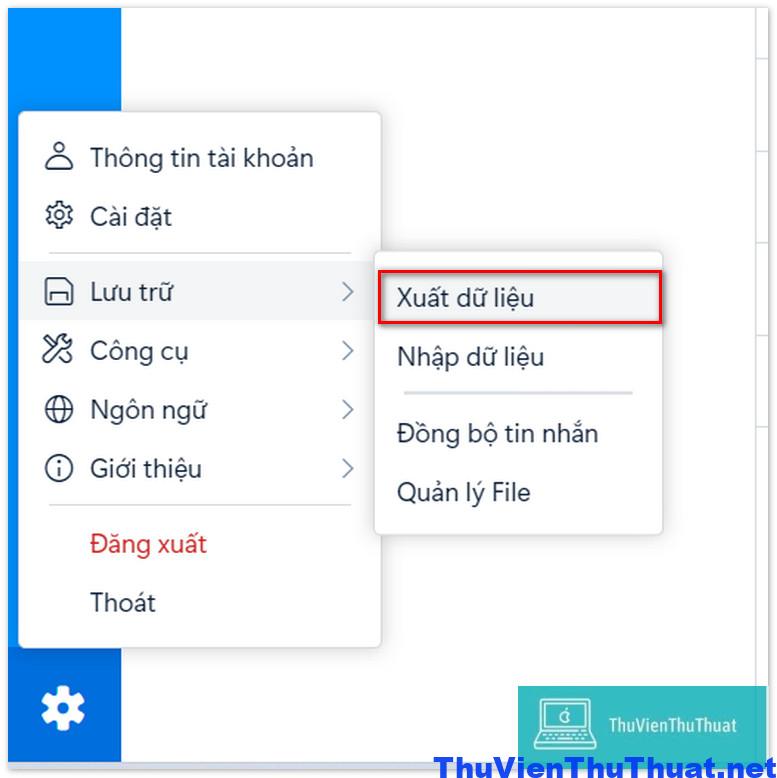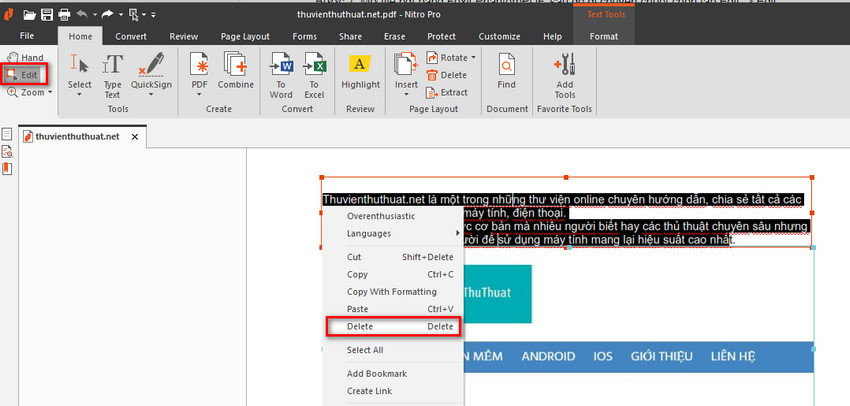
6 Cách xóa chữ trên file pdf đơn giản nhất 2024
By Hồ Phương -
Việc chỉnh sửa văn bản như thêm hình ảnh, tạo bảng hoặc xóa chữ trên file pdf tương đối phức tạp hơn khi thao tác trên file Word. Vì vậy, thuvienthuthuat.net sẽ hướng dẫn người dùng những cách xóa chữ trên file pdf chi tiết nhất.
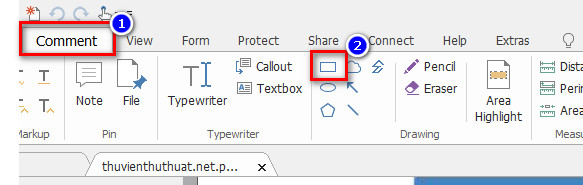 Bước 3: Vẽ hình chữ nhật bao quanh toàn bộ khu vực chữ mà bạn muốn xóa như trong hình minh họa bên dưới nha.
Bước 3: Vẽ hình chữ nhật bao quanh toàn bộ khu vực chữ mà bạn muốn xóa như trong hình minh họa bên dưới nha.
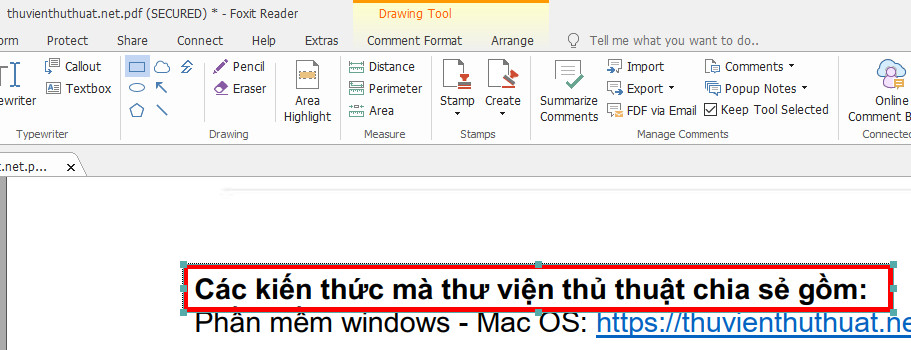 Bước 4: Chuyển sang tab Comment Format, thực hiện 2 thao tác sau:
Chọn dòng Line Color, bảng màu Theme Colors xuất hiện, các bạn chòn màu trắng nha.
Bước 4: Chuyển sang tab Comment Format, thực hiện 2 thao tác sau:
Chọn dòng Line Color, bảng màu Theme Colors xuất hiện, các bạn chòn màu trắng nha.
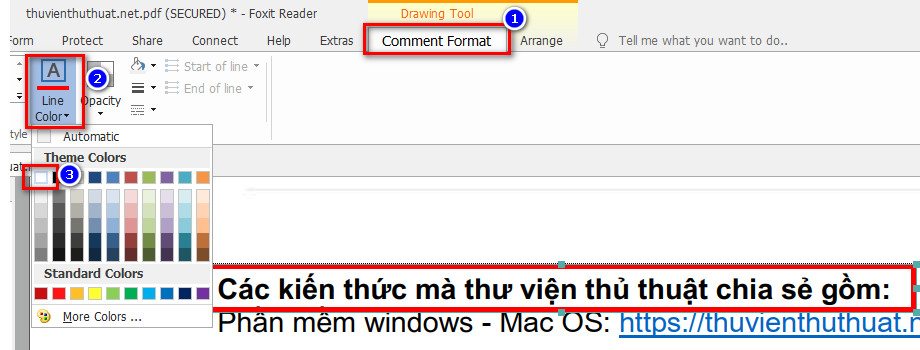 Chọn dòng Fill Color và chọn ô màu trắng.
Chọn dòng Fill Color và chọn ô màu trắng.
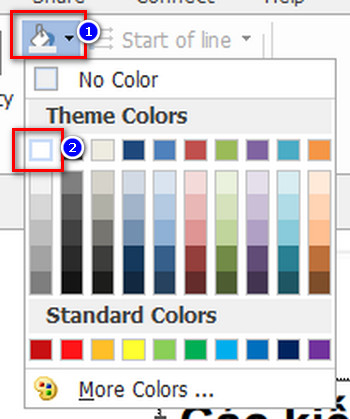 Vậy là đoạn chữ đã được xóa thành công và không để lại bất kỳ dấu vết nào.
Xem thêm các thủ thuật PDF khác:
Vậy là đoạn chữ đã được xóa thành công và không để lại bất kỳ dấu vết nào.
Xem thêm các thủ thuật PDF khác:
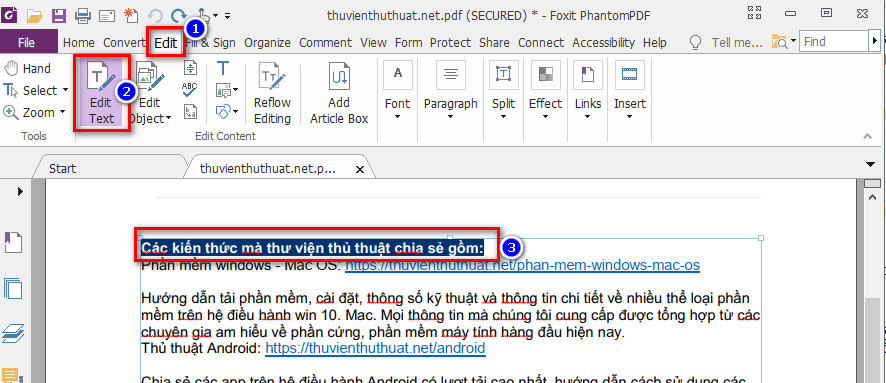 Bước 2: Để xóa bất kỳ đoạn văn bản nào trong file pdf chỉ cần bôi xanh đoạn chữ đó và nhấn phím Backspace trên bàn phím để xóa. Bạn có thể bôi đen toàn bộ trang pdf và xóa tất cả chỉ với một lần nhấn bàn phím.
Bước 2: Để xóa bất kỳ đoạn văn bản nào trong file pdf chỉ cần bôi xanh đoạn chữ đó và nhấn phím Backspace trên bàn phím để xóa. Bạn có thể bôi đen toàn bộ trang pdf và xóa tất cả chỉ với một lần nhấn bàn phím.
 Để chỉnh sửa, thêm text, hình ảnh, ký tự đặc biệt trong file pdf… thì còn di chuyển chuyển chuột chọn đoạn text đó và nhập văn bản, chọn các tính năng từ thanh menu để edit file pdf theo mục đích của mình nha.
Để chỉnh sửa, thêm text, hình ảnh, ký tự đặc biệt trong file pdf… thì còn di chuyển chuyển chuột chọn đoạn text đó và nhập văn bản, chọn các tính năng từ thanh menu để edit file pdf theo mục đích của mình nha.
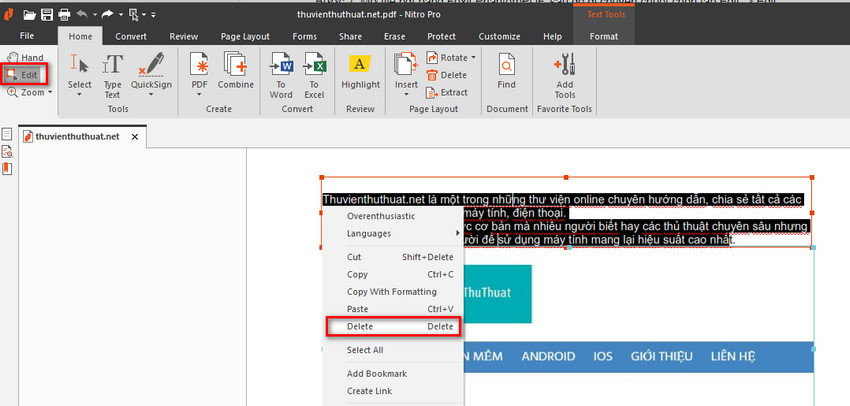 Các thao tác chỉnh sửa văn bản trên Nitro PDF tương tự như trên ứng dụng Word vì vậy mình không hướng dẫn trong bài viết này.
Các thao tác chỉnh sửa văn bản trên Nitro PDF tương tự như trên ứng dụng Word vì vậy mình không hướng dẫn trong bài viết này.
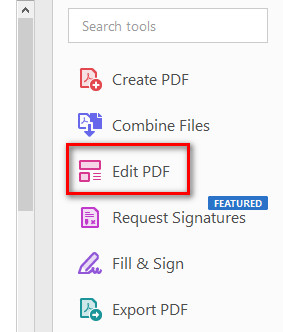 Bước 2: Chọn từng chữ hoặc cả dòng, cả đoạn văn bản, sau đó nhấn phím delete để xóa chữ hoặc dòng văn bản đó.
Bước 2: Chọn từng chữ hoặc cả dòng, cả đoạn văn bản, sau đó nhấn phím delete để xóa chữ hoặc dòng văn bản đó.
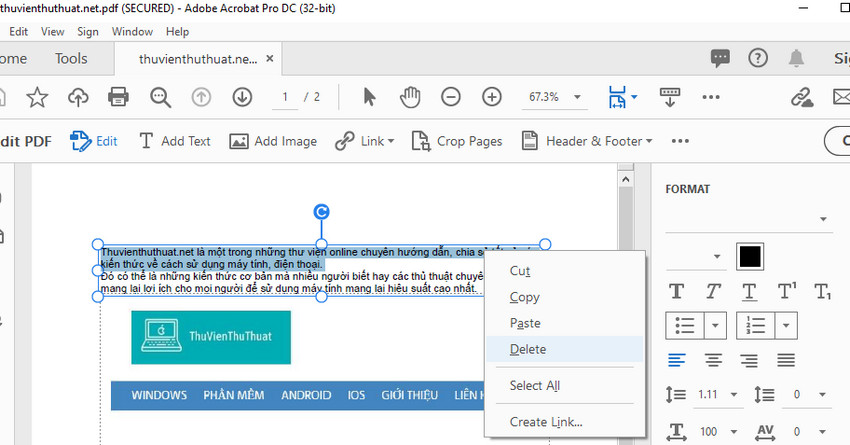 Hoặc bạn có thể căn chỉnh vị trí chữ, thay đổi font chữ trên pdf, kích thước chữ…. chỉ với những thao tác đơn giản.
Hoặc bạn có thể căn chỉnh vị trí chữ, thay đổi font chữ trên pdf, kích thước chữ…. chỉ với những thao tác đơn giản.
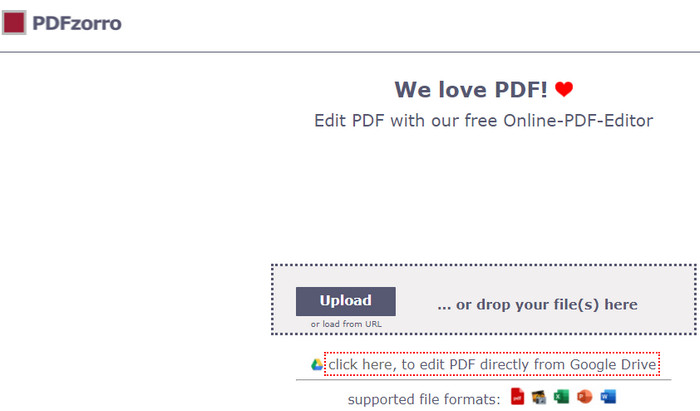 Bước 3: Chờ một hoặc vài phút để file pdf tải lên hoàn toàn, sau đó nhấn chọn dòng start PDF Online.
Bước 4: Để xóa chữ, bạn chọn công cụ Erase từ thanh menu bên trái màn hình, sau đó kéo và chọn đoạn văn bản cần xóa.
Bước 3: Chờ một hoặc vài phút để file pdf tải lên hoàn toàn, sau đó nhấn chọn dòng start PDF Online.
Bước 4: Để xóa chữ, bạn chọn công cụ Erase từ thanh menu bên trái màn hình, sau đó kéo và chọn đoạn văn bản cần xóa.
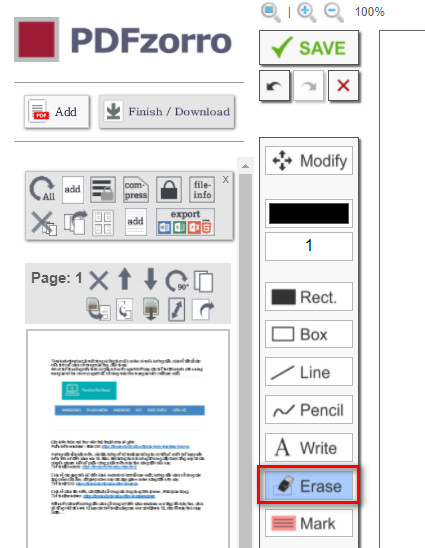 Nếu xóa nhầm, có thể nhấn 2 dấu mũi tên nằm bên dưới nút Save để hoàn tác lại đoạn văn bản đã xóa.
Cuối cùng nhấn Save để lưu lại, chọn Finish / Download để tải file pdf sau khi chỉnh sửa về máy tính.
Nếu xóa nhầm, có thể nhấn 2 dấu mũi tên nằm bên dưới nút Save để hoàn tác lại đoạn văn bản đã xóa.
Cuối cùng nhấn Save để lưu lại, chọn Finish / Download để tải file pdf sau khi chỉnh sửa về máy tính.
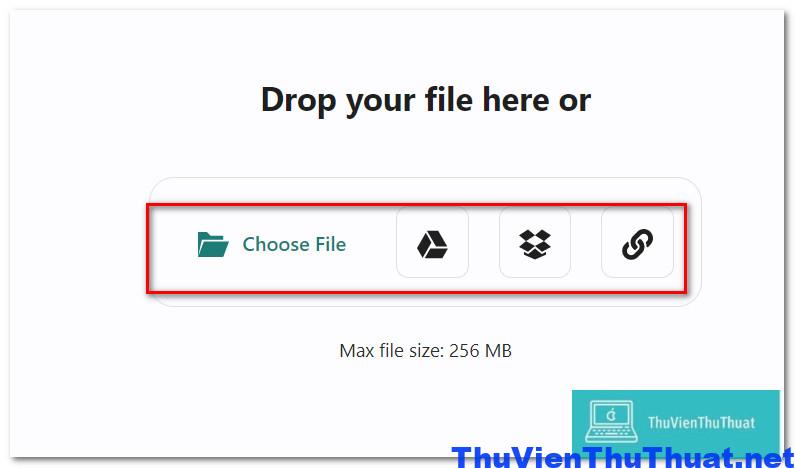 Bước 3: Chọn mục Targeted để xóa chữ trong pdf từng dòng, từng từ cụ thể mà bạn muốn.
Bước 3: Chọn mục Targeted để xóa chữ trong pdf từng dòng, từng từ cụ thể mà bạn muốn.
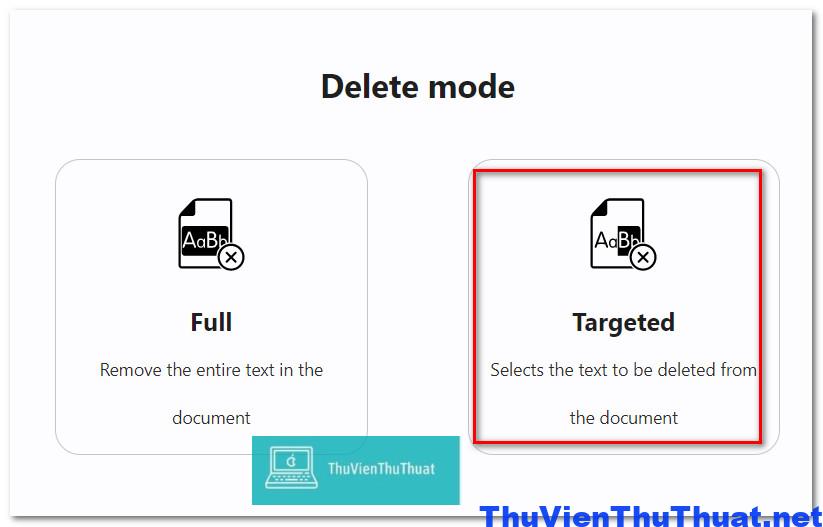 Bước 4: Dùng chuột bôi đen 1 từ, 1 đoạn trong file pdf, sau đó nhấn chọn Remove selected text để xóa đoạn văn bản này khỏi file pdf. Ví dụ chúng tôi sẽ xóa dòng chữ thuvienthuthuat.net.
Bước 4: Dùng chuột bôi đen 1 từ, 1 đoạn trong file pdf, sau đó nhấn chọn Remove selected text để xóa đoạn văn bản này khỏi file pdf. Ví dụ chúng tôi sẽ xóa dòng chữ thuvienthuthuat.net.
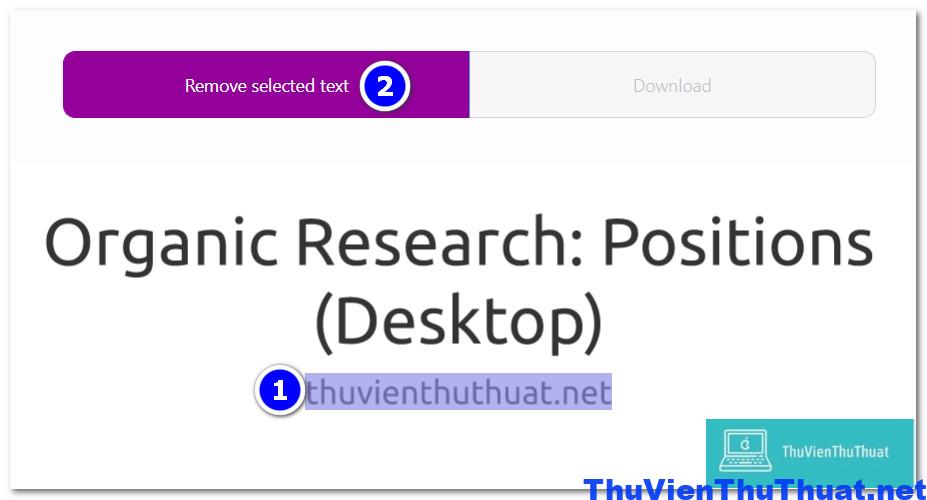 Bước 5: Sau khi bạn đã xóa xong những chữ mình cần, nhấn dòng Download để tải file pdf này về lại máy tính mình.
Tham khảo thêm: 3 Cách chuyển file epub sang pdf
Kết luận: Đây là 6 cách xóa chữ trên file pdf đơn giản, dễ thực hiện nhất trên máy tính mà bất kỳ ai cũng đều thực hiện được
Bước 5: Sau khi bạn đã xóa xong những chữ mình cần, nhấn dòng Download để tải file pdf này về lại máy tính mình.
Tham khảo thêm: 3 Cách chuyển file epub sang pdf
Kết luận: Đây là 6 cách xóa chữ trên file pdf đơn giản, dễ thực hiện nhất trên máy tính mà bất kỳ ai cũng đều thực hiện được
Nên sử dụng phần mềm xóa chữ trên file pdf nào?
Hầu hết các ứng dụng đọc file pdf như Foxit Reader, Adobe Reader, Nitro PDF đều có tính năng xóa chữ trong pdf và các công cụ chỉnh sửa khác. Hoặc bạn có thể sử dụng các ứng dụng trực tuyến để xóa chữ trong tài liệu pdf của mình. Tùy vào mục đích, độ bảo mật và nhu cầu công việc mà bạn có thể chọn sử dụng phần mềm hoặc công cụ xóa chữ pdf online. Đánh giá cách sử dụng phần mềm để xóa chữ trên pdf Đây là phương pháp an toàn nhất, nhiều công cụ hỗ trợ nhất và mang lại hiệu quả cao nhất. Tuy nhiên nhược điểm là bạn cần sử dụng các phiên bản chuyên nghiệp mới sử dụng được đầy đủ các tính năng nâng cao này. Đánh giá cách sử dụng phần mềm xóa file pdf online Đơn giản, không cần cài đặt bất kỳ phần mềm nào, nhiều công cụ cần thiết giúp bạn dễ dàng chỉnh sửa và xóa chữ trên file pdf. Tuy nhiên, các ứng dụng chỉnh sửa file pdf online này có rất ít tính năng nâng cao, độ bảo mật dữ liệu không tốt và dung lượng file tải lên bị hạn chế.Cách xóa chữ trên file pdf bằng phần mềm
Thuvienthuthuat.net sẽ hướng dẫn cách xóa chữ trong file pdf bằng 3 phần mềm phổ biến nhất hiện nay gồm Adobe Reader, Foxit reader và Nitro pdf.1. Cách xóa chữ trong file pdf bằng foxit reader
Foxit Reader là phiên bản miễn phí, nó chỉ cung cấp một vài tính năng chỉnh sửa file pdf cơ bản, dưới đây là cách xóa chữ trong Foxit Reader: Bước 1: Mở file pdf và chọn đoạn văn bản mà bạn muốn xóa chữ. Bước 2: Chọn tab Comment , sau đó chọn biểu tượng hình vuông từ thanh menu.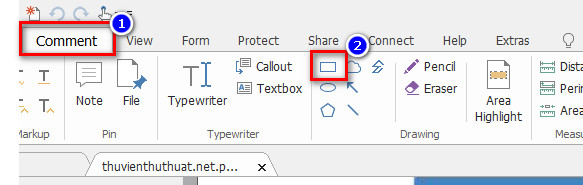 Bước 3: Vẽ hình chữ nhật bao quanh toàn bộ khu vực chữ mà bạn muốn xóa như trong hình minh họa bên dưới nha.
Bước 3: Vẽ hình chữ nhật bao quanh toàn bộ khu vực chữ mà bạn muốn xóa như trong hình minh họa bên dưới nha.
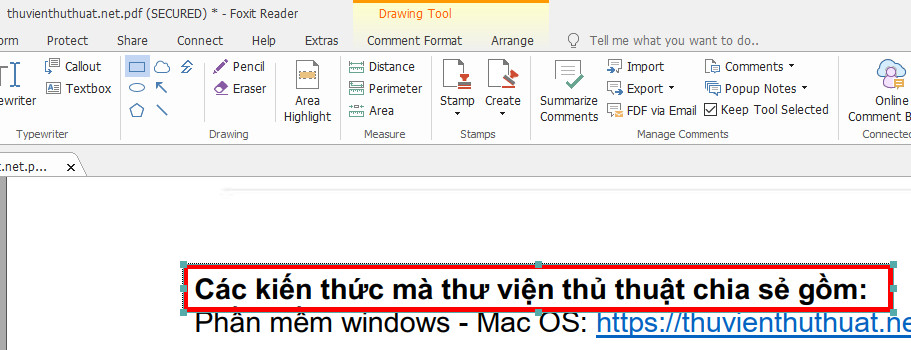 Bước 4: Chuyển sang tab Comment Format, thực hiện 2 thao tác sau:
Chọn dòng Line Color, bảng màu Theme Colors xuất hiện, các bạn chòn màu trắng nha.
Bước 4: Chuyển sang tab Comment Format, thực hiện 2 thao tác sau:
Chọn dòng Line Color, bảng màu Theme Colors xuất hiện, các bạn chòn màu trắng nha.
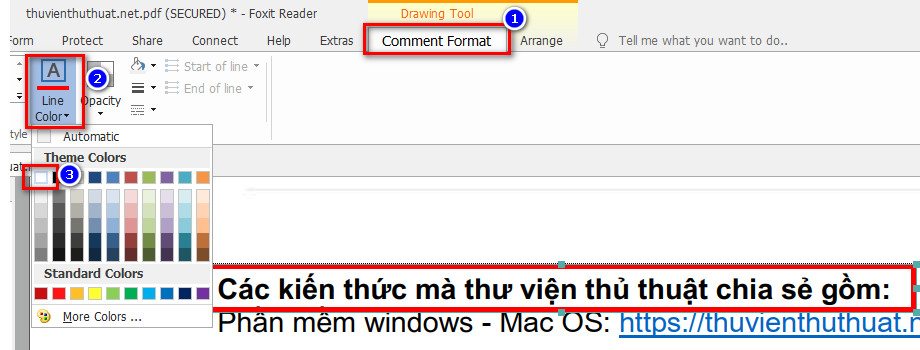 Chọn dòng Fill Color và chọn ô màu trắng.
Chọn dòng Fill Color và chọn ô màu trắng.
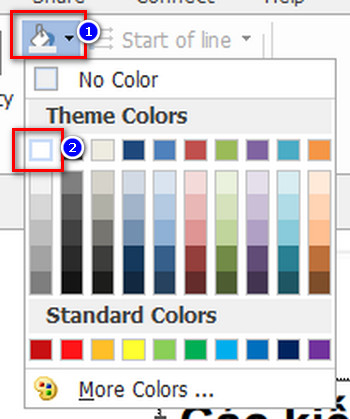 Vậy là đoạn chữ đã được xóa thành công và không để lại bất kỳ dấu vết nào.
Xem thêm các thủ thuật PDF khác:
Vậy là đoạn chữ đã được xóa thành công và không để lại bất kỳ dấu vết nào.
Xem thêm các thủ thuật PDF khác:
2. Cách xóa chữ trong file pdf bằng phần mềm Foxit PhantomPDF
Foxit PhantomPDF là ứng dụng nâng cấp của phiên bản Foxit Reader, vì vậy nó tích hợp nhiều tính năng chỉnh sửa file pdf mạnh mẽ. Các bước xóa, chỉnh sửa nội dung file pdf gồm: Bước 1: Mở file pdf bằng Foxit PhantomPDF, sau đó di chuyển chuột chọn tab Edit -> Edit Text.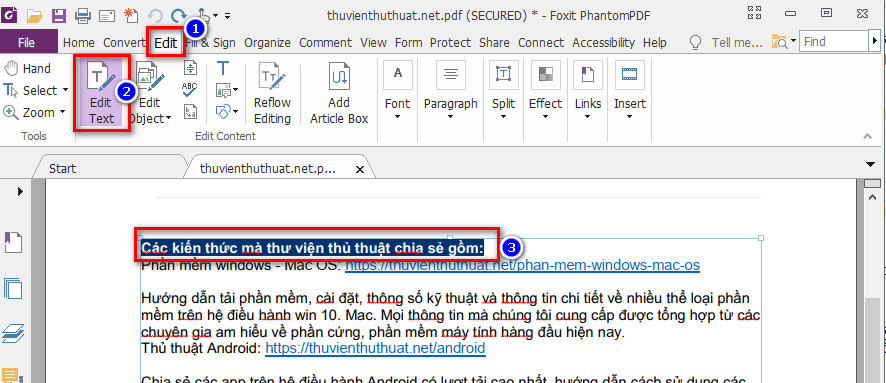 Bước 2: Để xóa bất kỳ đoạn văn bản nào trong file pdf chỉ cần bôi xanh đoạn chữ đó và nhấn phím Backspace trên bàn phím để xóa. Bạn có thể bôi đen toàn bộ trang pdf và xóa tất cả chỉ với một lần nhấn bàn phím.
Bước 2: Để xóa bất kỳ đoạn văn bản nào trong file pdf chỉ cần bôi xanh đoạn chữ đó và nhấn phím Backspace trên bàn phím để xóa. Bạn có thể bôi đen toàn bộ trang pdf và xóa tất cả chỉ với một lần nhấn bàn phím.
 Để chỉnh sửa, thêm text, hình ảnh, ký tự đặc biệt trong file pdf… thì còn di chuyển chuyển chuột chọn đoạn text đó và nhập văn bản, chọn các tính năng từ thanh menu để edit file pdf theo mục đích của mình nha.
Để chỉnh sửa, thêm text, hình ảnh, ký tự đặc biệt trong file pdf… thì còn di chuyển chuyển chuột chọn đoạn text đó và nhập văn bản, chọn các tính năng từ thanh menu để edit file pdf theo mục đích của mình nha.
3. Cách xóa chữ trên file pdf bằng phần mềm Nitro PDF
Nitro PDF là phần mềm chỉnh sửa file pdf tốt nhất hiện nay, và thao tác xóa chữ trong pdf được thực hiện đơn giản bằng một vài thao tác gồm: Bước 1: Mở file pdf bằng Nitro PDF, sau đó chọn nút Edit từ thanh công cụ, bôi đen đoạn văn bản cần xóa và nhấn phải chuột chọn Delete. Hoặc bạn có thể nhấn phím tắt Delete trên bàn phím để xóa nhanh dòng chữ đã chọn.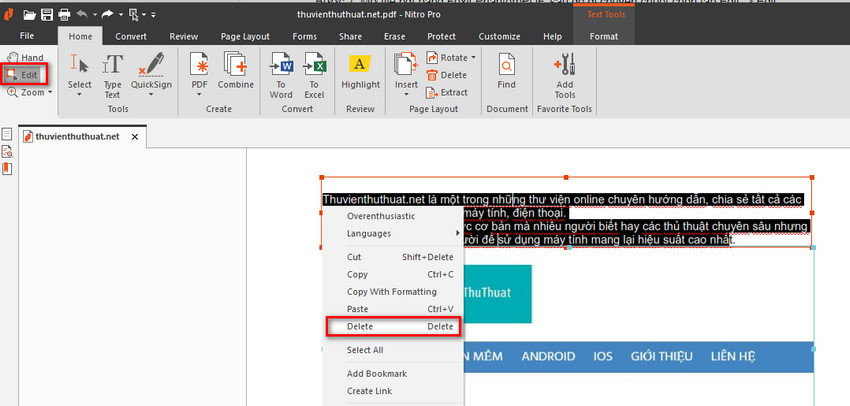 Các thao tác chỉnh sửa văn bản trên Nitro PDF tương tự như trên ứng dụng Word vì vậy mình không hướng dẫn trong bài viết này.
Các thao tác chỉnh sửa văn bản trên Nitro PDF tương tự như trên ứng dụng Word vì vậy mình không hướng dẫn trong bài viết này.
4. Cách xóa chữ trong file pdf bằng Adobe Acrobat
Tương tự, Adobe Acrobat cũng là công cụ xóa chữ trong pdf đơn giản, dễ sử dụng, các bước thực hiện gồm: Bước 1: Chọn tính năng Edit PDF từ thanh menu bên phải màn hình hoặc truy cập Tools -> Edit PDF.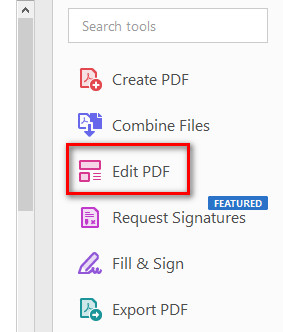 Bước 2: Chọn từng chữ hoặc cả dòng, cả đoạn văn bản, sau đó nhấn phím delete để xóa chữ hoặc dòng văn bản đó.
Bước 2: Chọn từng chữ hoặc cả dòng, cả đoạn văn bản, sau đó nhấn phím delete để xóa chữ hoặc dòng văn bản đó.
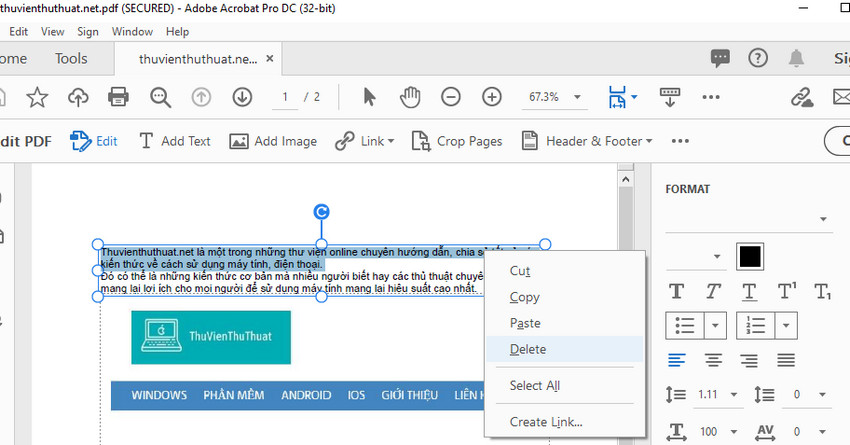 Hoặc bạn có thể căn chỉnh vị trí chữ, thay đổi font chữ trên pdf, kích thước chữ…. chỉ với những thao tác đơn giản.
Hoặc bạn có thể căn chỉnh vị trí chữ, thay đổi font chữ trên pdf, kích thước chữ…. chỉ với những thao tác đơn giản.
Cách xóa chữ trên file pdf online
Nếu bạn muốn xóa chữ trong file pdf nhưng máy tính mình không cài đặt bất kỳ phần mềm đọc file pdf nào, có thể sử dụng cách xóa chữ trên pdf online. Có nhiều ứng dụng hỗ trợ thao tác này, trong bài viết này mình sẽ hướng dẫn 2 cộng cụ xóa chữ trên file pdf trực tuyến nha. trên ứng dụng pdfzorro.1. Cách xóa chữ trong pdf bằng công cụ pdfzorro
Bước 1: Truy cập ứng dụng bằng liên kết sau: pdfzorro.com Bước 2: Chọn Upload để tải file pdf trực tiếp từ máy tính lên nha.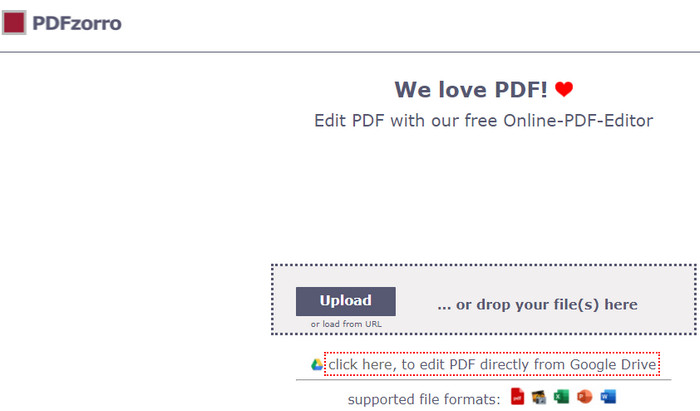 Bước 3: Chờ một hoặc vài phút để file pdf tải lên hoàn toàn, sau đó nhấn chọn dòng start PDF Online.
Bước 4: Để xóa chữ, bạn chọn công cụ Erase từ thanh menu bên trái màn hình, sau đó kéo và chọn đoạn văn bản cần xóa.
Bước 3: Chờ một hoặc vài phút để file pdf tải lên hoàn toàn, sau đó nhấn chọn dòng start PDF Online.
Bước 4: Để xóa chữ, bạn chọn công cụ Erase từ thanh menu bên trái màn hình, sau đó kéo và chọn đoạn văn bản cần xóa.
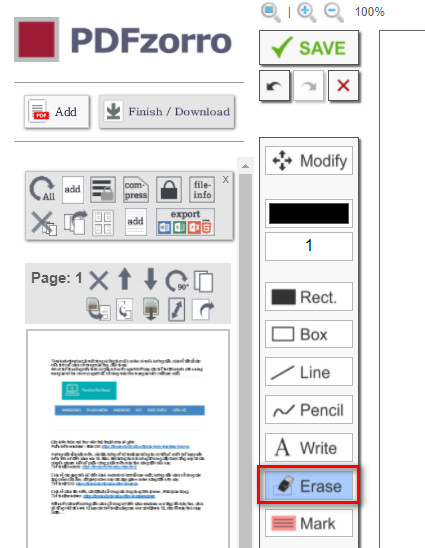 Nếu xóa nhầm, có thể nhấn 2 dấu mũi tên nằm bên dưới nút Save để hoàn tác lại đoạn văn bản đã xóa.
Cuối cùng nhấn Save để lưu lại, chọn Finish / Download để tải file pdf sau khi chỉnh sửa về máy tính.
Nếu xóa nhầm, có thể nhấn 2 dấu mũi tên nằm bên dưới nút Save để hoàn tác lại đoạn văn bản đã xóa.
Cuối cùng nhấn Save để lưu lại, chọn Finish / Download để tải file pdf sau khi chỉnh sửa về máy tính.
2. Xóa hình ảnh, văn bản trên file pdf bằng Avapdf
Bạn có thể xóa file pfd trực tuyến miễn phí bằng công cụ Avapdf, chỉ với một vài thao tác đơn giản sau: Bước 1: Click chuột và mở liên kết sau: https://avepdf.com/remove-text Bước 2: Chọn dòng Choose File để tải file pdf bạn muốn xóa chữ, hoặc có thể tải file pdf từ ứng dụng Google drive hoặc đường link chứa file pdf trực tuyên trên website. Lưu ý, kích thước file pdf tối đa mà công cụ Avapdf hỗ trợ là 256MB.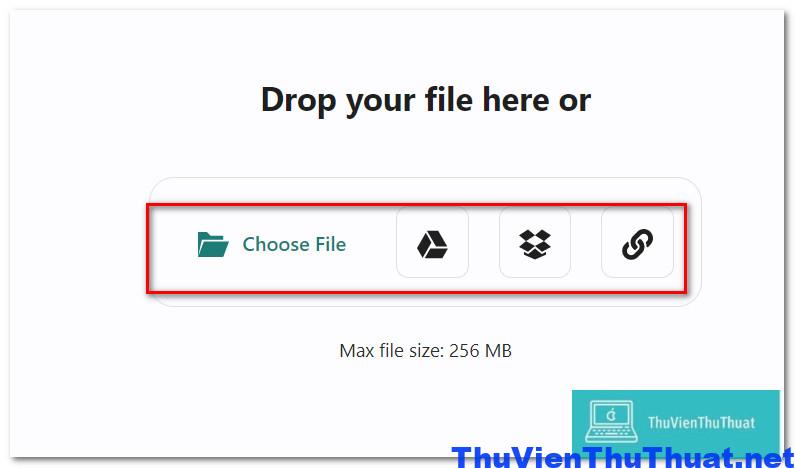 Bước 3: Chọn mục Targeted để xóa chữ trong pdf từng dòng, từng từ cụ thể mà bạn muốn.
Bước 3: Chọn mục Targeted để xóa chữ trong pdf từng dòng, từng từ cụ thể mà bạn muốn.
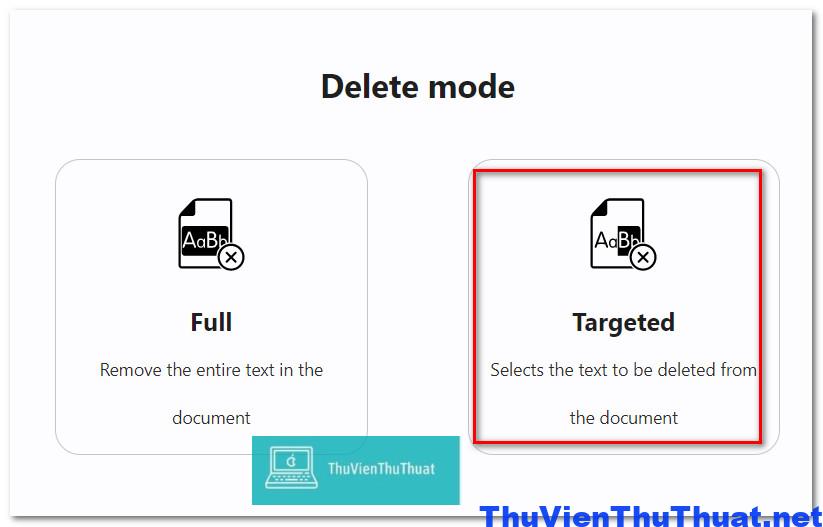 Bước 4: Dùng chuột bôi đen 1 từ, 1 đoạn trong file pdf, sau đó nhấn chọn Remove selected text để xóa đoạn văn bản này khỏi file pdf. Ví dụ chúng tôi sẽ xóa dòng chữ thuvienthuthuat.net.
Bước 4: Dùng chuột bôi đen 1 từ, 1 đoạn trong file pdf, sau đó nhấn chọn Remove selected text để xóa đoạn văn bản này khỏi file pdf. Ví dụ chúng tôi sẽ xóa dòng chữ thuvienthuthuat.net.
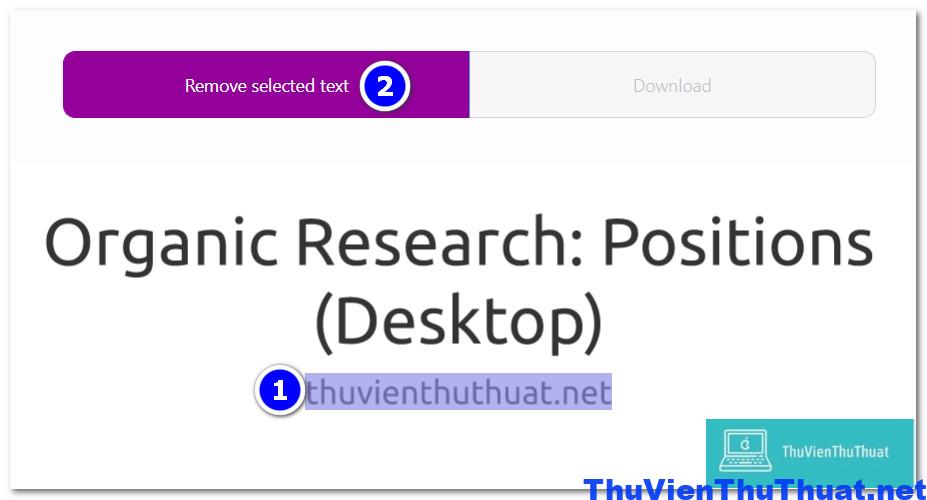 Bước 5: Sau khi bạn đã xóa xong những chữ mình cần, nhấn dòng Download để tải file pdf này về lại máy tính mình.
Tham khảo thêm: 3 Cách chuyển file epub sang pdf
Kết luận: Đây là 6 cách xóa chữ trên file pdf đơn giản, dễ thực hiện nhất trên máy tính mà bất kỳ ai cũng đều thực hiện được
Bước 5: Sau khi bạn đã xóa xong những chữ mình cần, nhấn dòng Download để tải file pdf này về lại máy tính mình.
Tham khảo thêm: 3 Cách chuyển file epub sang pdf
Kết luận: Đây là 6 cách xóa chữ trên file pdf đơn giản, dễ thực hiện nhất trên máy tính mà bất kỳ ai cũng đều thực hiện được